excel下拉选项怎么设置 excel下拉选项添加和多选设置方法
时间:2023-05-30 22:39
来源:2541下载
很多时候我们在制作excel表格都会添加下拉选项,可是有时候不小心设置错了,我们怎么将下拉选项清除呢?其实很简单,下面小编就为大家带来excel清除下拉选项的详细步骤教程,不懂的朋友可以抽点时间学习下。
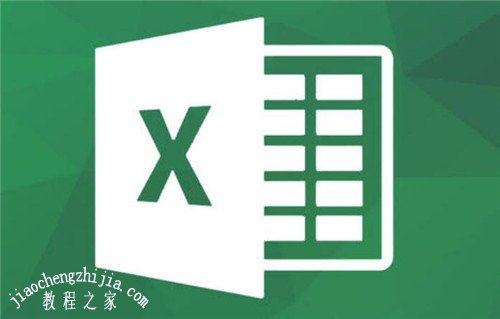
excel清除下拉选项的步骤教程
1、打开excel表格后,把鼠标定位到清除的Excel单元格下拉选项处。
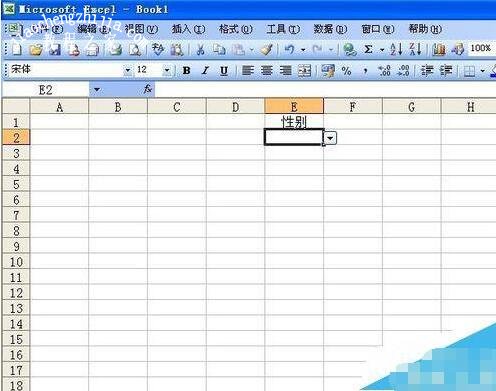
2、在菜单栏依次点击——数据——有效性
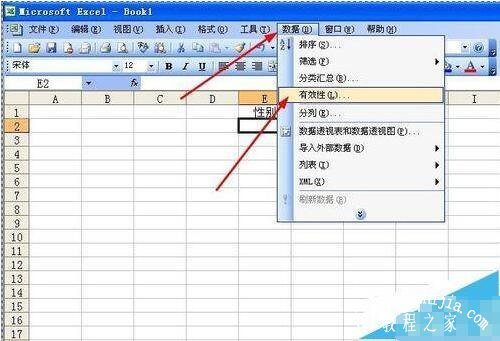
3、在数据有效性界面,勾选对同样设置的所有其他单元格应用这些更改
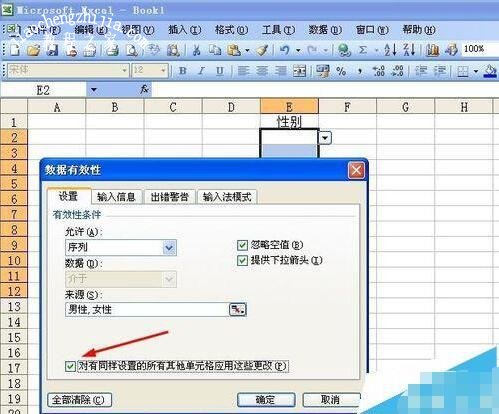
4、点击——全部清除
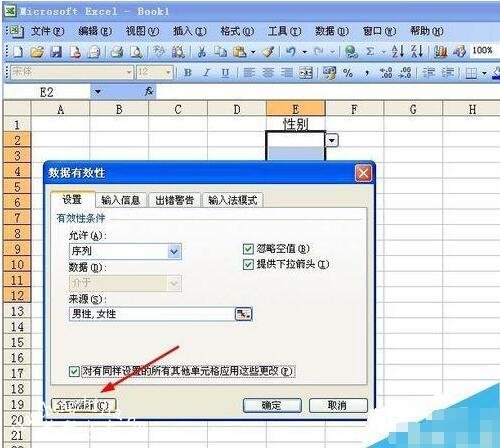
5、此时在Excel单元格下拉选项全部清除
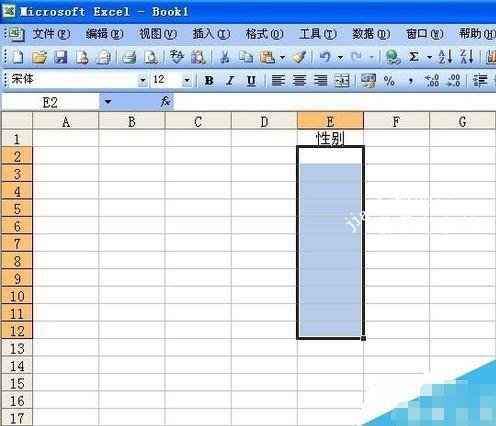
相关知识拓展:excel下拉选项怎么设置可以多选
新建一个excel文档并打开。


输入数据如图,接下来给性别这一列设置下拉菜单,选项为男或者女。
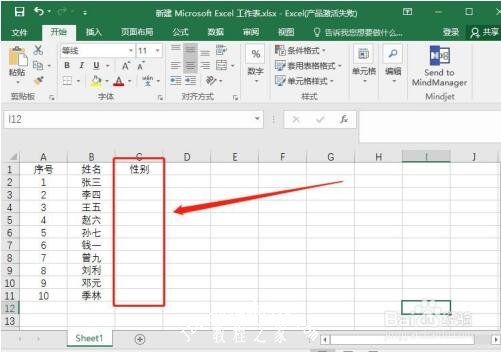
在任意列的两个连续单元格中输入男和女,如图。
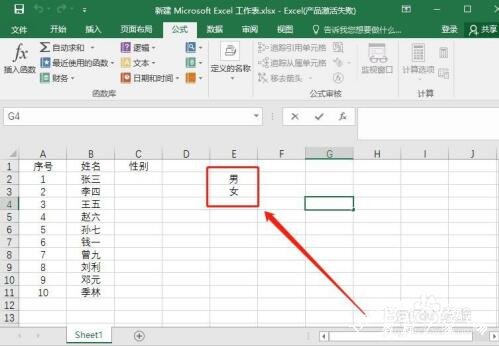
选中性别列的第一个空白单元格。
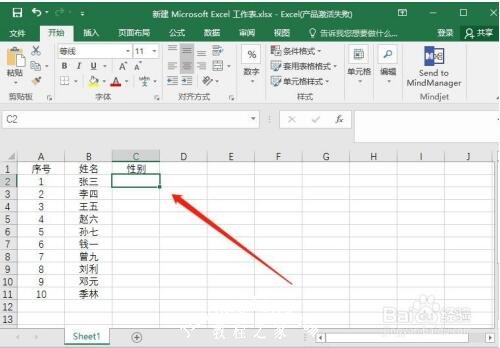
点击工具栏中的“数据”-“数据验证”-“设置”。
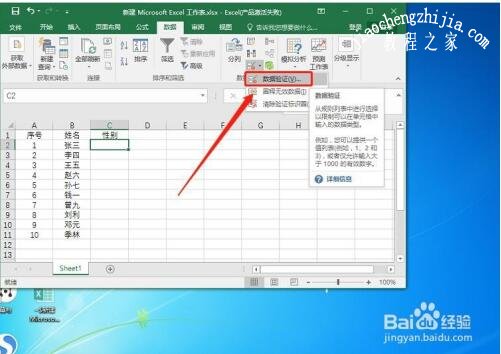
在设置页面下,点击允许选项下方的下拉菜单,选择“序列”。
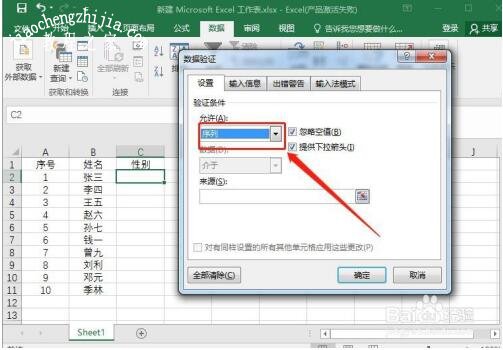
接着点击来源选项下的表格图标,然后选择男和女所在的两个单元格,点击确定。
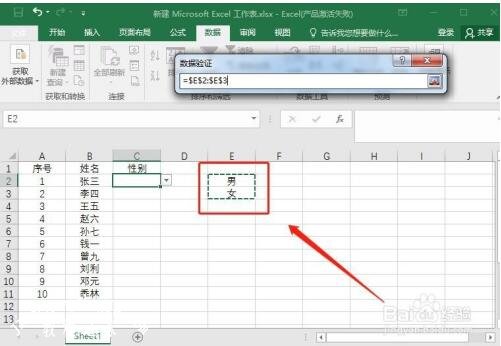
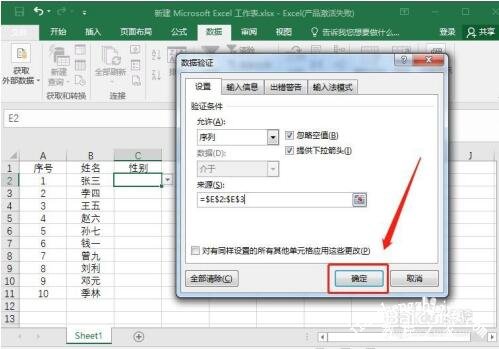
此时,性别列第一个空白单元格右侧便生成了一个下拉菜单。选中该单元格,将鼠标往下拉动,将格式填充至该列的其它空白单元格,这样其它单元格也生成了下拉菜单了。
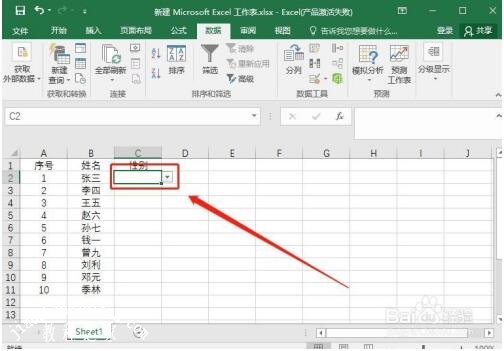
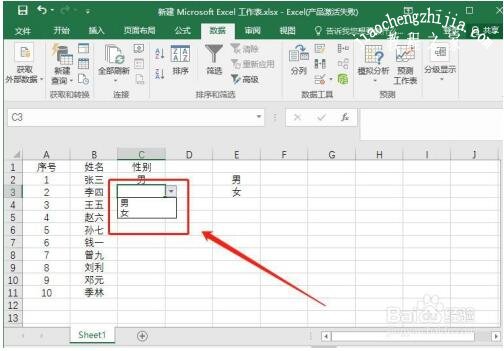
以上便是‘excel怎么清除下拉选项 excel下拉选项怎么设置可以多选’的全部内容了,希望可以为大家带来帮助,如果你还想了解更多关于excel表格的使用技巧,可以进入2541下载站了解一下。
精品推荐
手游排行榜

深空之眼
角色扮演
大小:1.70G
查 看

地府传说免广告版
休闲益智
大小:128.68 MB
查 看

怪兽合唱团
休闲益智
大小:108.54MB
查 看

三国哈哈哈
休闲益智
大小:202.79 MB
查 看

心脏手术
模拟经营
大小:21.23MB
查 看

三国戏英杰传
卡牌策略
大小:387.79 MB
查 看

猎码计划
卡牌策略
大小:162.3M
查 看

当代人生
模拟经营
大小:373.98MB
查 看

企鹅餐厅2中文版
模拟经营
大小:26 B
查 看

屁王兄弟
休闲益智
大小:36.70MB
查 看

我的勇者
角色扮演
大小:568.68 MB
查 看

最后的原始人
模拟经营
大小:397.59M
查 看





